Como Excluir o Histórico de Downloads do Android

Ao excluir o histórico de downloads do Android, você ajuda a liberar espaço de armazenamento e outros benefícios. Aqui estão os passos a seguir.

Um dos principais pontos de venda do navegador Opera no Android é a funcionalidade VPN embutida. Com este recurso, você pode ocultar seu endereço IP e atividades online com segurança. Você também pode alterar sua localização aparente para parecer estar na “América”, “Ásia” ou “Europa”.
Uma VPN ou Rede Privada Virtual é uma ferramenta que usa uma conexão de rede criptografada para criar um túnel seguro para seus dados de navegação por meio de um servidor VPN. Isso evita que sua atividade online seja monitorada, pois o monitor veria apenas dados criptografados entre seu dispositivo e o servidor VPN, que seriam ilegíveis sem a chave de criptografia. VPNs também alteram seu endereço IP aparente para aquele do servidor VPN. Isso pode permitir que você pareça estar em outro local, potencialmente permitindo que você ignore as restrições geográficas, permitindo o acesso ao conteúdo bloqueado por local.
A VPN embutida do Opera pode ser configurada nas configurações do aplicativo. Para poder acessar as configurações do aplicativo, primeiro toque no ícone do Opera no canto inferior direito do aplicativo.
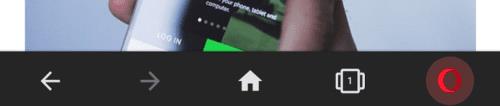
Toque no ícone do Opera no canto inferior direito do aplicativo para acessar as configurações do aplicativo.
Em seguida, toque em “Configurações” na parte inferior do painel pop-up para abrir as configurações.
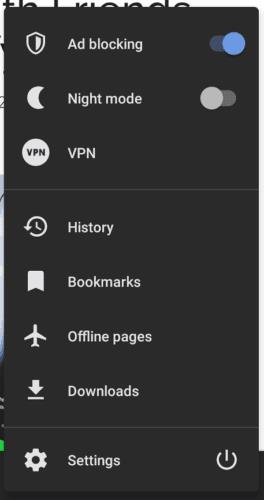
Toque em “Configurações” na parte inferior do painel pop-up.
Nas configurações, toque no controle deslizante da segunda opção “VPN” para a posição “Ligado” para habilitar a VPN. Para definir as configurações de VPN, você precisará tocar no rótulo “VPN”.
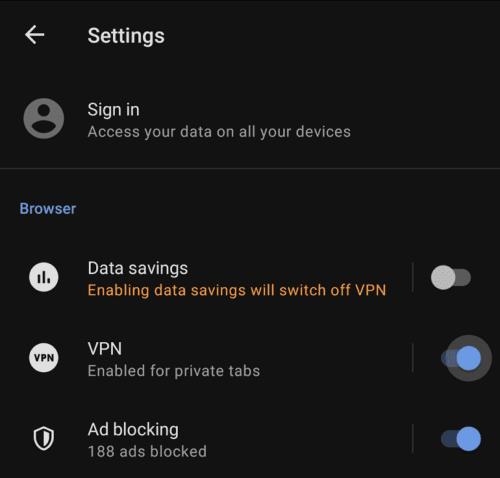
Toque no controle deslizante “VPN” para ligar e desligar a VPN ou toque no rótulo para definir as configurações de VPN.
Nas configurações de VPN, existem três opções. A primeira caixa de seleção é usada para configurar se a VPN se aplica a todas as guias, se desativada, ou exclusivamente para as guias privadas, se ativada.
A próxima configuração é o local virtual, que é o local do servidor VPN. Você tem quatro opções, “Optimal” escolhe a opção mais rápida e deve ser usada a menos que você queira aparecer em uma determinada região. As regiões que você pode escolher são “América”, “Ásia” e “Europa”.
A última opção é “Ignorar VPN para pesquisa”. Isso evitará o uso da VPN para se conectar a mecanismos de pesquisa para que você possa continuar obtendo resultados de pesquisa relevantes para o local e específicos para o idioma.
Dica: Essas opções só ficam visíveis quando o controle deslizante da VPN está habilitado.
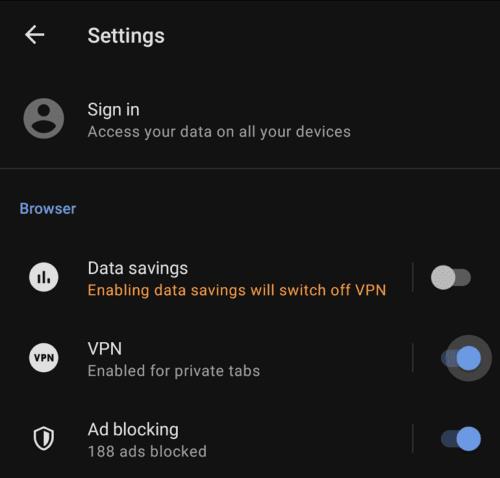
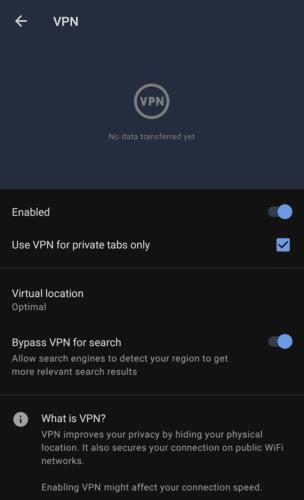
Você pode configurar várias opções de VPN quando a VPN está habilitada.
Ao excluir o histórico de downloads do Android, você ajuda a liberar espaço de armazenamento e outros benefícios. Aqui estão os passos a seguir.
Quando você ouve a palavra cookies, pode pensar naqueles com gotas de chocolate. Mas também há os cookies que você encontra nos navegadores, os quais ajudam a ter uma experiência de navegação personalizada. Descubra como configurar preferências de cookies no navegador Opera para Android.
Os anúncios podem ser úteis, pois informam sobre ofertas e serviços que você pode precisar. Mas eles podem sair de controle e se tornar irritantes. Aprenda como configurar o Bloqueador de Anúncios no Opera para Android com estes passos.
Mude o motor de busca padrão no Opera para Android e desfrute das suas opções preferidas. Descubra a maneira mais rápida. Altere o motor de busca padrão do navegador Opera para Android com estes passos simples.
Ao configurar o modo escuro para Android, você obtém um tema que é mais fácil para os olhos. Se você precisa olhar para o seu telefone em um ambiente escuro, é provavelmente necessário olhar para longe, pois o modo claro machuca seus olhos. Economize energia usando o Modo Escuro no navegador Opera para Android e aprenda como configurar o Modo Escuro.
Seu navegador da web é um dos aplicativos mais usados, por isso é importante escolher aquele que funciona melhor para você. Neste artigo, examinaremos alguns dos
Cansado de ficar irritado com notificações que aparecem em seu navegador Chrome, Opera ou Firefox? Desative-os usando estas etapas.
Se você não conseguir atualizar a página da Web que está visitando, use as soluções listadas neste guia para solucionar o problema.
Salvar senhas em navegadores pode facilitar o acesso a sites, mas não é a melhor coisa que você pode fazer quando se trata de segurança. Mas pode ser irritante
Obtenha os recursos e correções de bugs mais recentes, mantendo seu navegador Opera atualizado. Aqui estão os passos a seguir.
Evite que notificações irritantes sejam exibidas nos navegadores Edge, Chrome, Opera e Firefox.
Se nada acontecer quando você clicar no botão Voltar do seu navegador, este guia traz três soluções úteis para consertá-lo.
Um bloqueador de anúncios é quase uma ferramenta necessária ao navegar na Internet moderna. A maioria dos sites tem alguns anúncios por página, enquanto alguns vão muito além, os anúncios podem ser irritantes. Aprenda a configurar o bloqueador de anúncios de acordo com sua preferência no navegador Opera para Android com estas etapas.
Se o Opera falhar ao atualizar com a mensagem de erro Ocorreu um erro durante a verificação de atualizações, use este guia para corrigi-lo.
O Chrome pode ser um dos navegadores mais populares que existe, mas isso não significa que todo mundo vai usá-lo. Você pode não confiar no Chrome quando se trata de
Muitos usuários do Opera reclamaram que o navegador não bloqueia os anúncios. Isso se aplica ao adblocker embutido e adblockers de terceiros.
O modo escuro é um esquema de cores alternativo incluído em muitos sistemas operacionais e aplicativos. Os esquemas de cores do modo escuro usam principalmente cores escuras em vez de mais Economize energia e seus olhos configurando o Modo escuro no navegador Opera para Android. Basta seguir este guia.
Neste guia, mostraremos como personalizar as configurações do navegador para habilitar extensões no modo de navegação anônima.
A maioria dos contratos de telefonia móvel normalmente inclui uma quantidade limitada de dados mensais, com alguns contratos sendo mais generosos do que outros. Se o seu contrato de dados o Opera possui um modo onde o navegador vai te ajudar a não usar tantos dados enquanto o navegador se chama Modo de Economia de Dados. Aprenda a definir essa configuração com estas etapas.
As histórias do Facebook podem ser muito divertidas de fazer. Aqui está como você pode criar uma história em seu dispositivo Android e computador.
Aprenda como desativar vídeos que começam a tocar automaticamente no Google Chrome e Mozilla Firefox com este tutorial.
Resolva o problema onde o Samsung Galaxy Tab A está preso em uma tela preta e não liga.
Leia agora para aprender como excluir músicas e vídeos de dispositivos Amazon Fire e Fire HD para liberar espaço, desordem ou aumentar o desempenho.
Deseja adicionar ou remover contas de email no seu tablet Fire? Nosso guia abrangente irá guiá-lo pelo processo passo a passo, tornando rápido e fácil gerenciar suas contas de email em seu dispositivo favorito. Não perca este tutorial obrigatório!
Um tutorial mostrando duas soluções sobre como impedir permanentemente aplicativos de iniciar na inicialização do seu dispositivo Android.
Este tutorial mostra como reencaminhar uma mensagem de texto de um dispositivo Android usando o aplicativo Google Messaging.
Como habilitar ou desabilitar os recursos de verificação ortográfica no sistema operacional Android.
Está se perguntando se pode usar aquele carregador de outro dispositivo com seu telefone ou tablet? Esta postagem informativa traz algumas respostas para você.
Quando a Samsung apresentou sua nova linha de tablets topo de linha, havia muito o que comemorar. Os Galaxy Tab S9 e S9+ trazem atualizações esperadas, e a Samsung também introduziu o Galaxy Tab S9 Ultra. Todos esses dispositivos oferecem algo diferente, incluindo tamanhos de bateria variados. Certifique-se de ter os melhores carregadores para o Galaxy Tab S9.


























